- אם ברצונך למנוע התנגשויות אפשריות, תוכל להשבית עדכוני מנהלי התקנים מ- Windows 10.
- התהליך הוא פשוט ומשמעותו היא שינוי המדיניות הקבוצתית המקומית ממערכת ההפעלה שלך.
- אתה יכול לעשות את אותו הדבר על ידי שינוי ערכי הרישום, אך זה מיועד רק למשתמשים מתקדמים.
- היצרנים מספקים גם עדכוני מנהלי התקנים אופציונליים. למד כיצד למצוא אותם מהמדריך שלנו.

תוכנה זו תתקן שגיאות מחשב נפוצות, תגן עליך מפני אובדן קבצים, תוכנות זדוניות, כשל חומרה ותייעל את המחשב שלך לביצועים מקסימליים. תקן בעיות במחשב והסר וירוסים כעת בשלושה שלבים פשוטים:
- הורד את כלי התיקון למחשב Restoro שמגיע עם טכנולוגיות פטנט (פטנט זמין פה).
- נְקִישָׁה התחל סריקה כדי למצוא בעיות של Windows שעלולות לגרום לבעיות במחשב.
- נְקִישָׁה תיקון הכל כדי לפתור בעיות המשפיעות על אבטחת המחשב וביצועיו
- Restoro הורדה על ידי 0 קוראים החודש.
אחד הגורמים העיקריים למיניהם חלונות 10 הבעיות מאז שפורסמה מערכת ההפעלה הן מנהלי התקנים גרועים.
מיקרוסופט מודעת לעובדה שאי-תאימות בין נהגים והמערכת היא בעיה מרכזית והפכה את הדברים לפחות למעט טובים יותר.
יצרני מכשירים רבים מקיימים שותפות עם מיקרוסופט, המאפשרת להם לשחרר עדכוני מנהלי התקנים דרך Windows Update, כעדכונים רגילים עבור Windows 10.
התקנת מנהלי ההתקנים העדכניים ביותר במחשב שלך היא למעשה דבר טוב ברוב המקרים והיא מומלצת תמיד.
עם זאת, יצרנים עדיין יכולים להציע עדכוני מנהלי התקנים אופציונליים שתוכלו להתקין בקלות. במאמר זה נדבר כיצד להתקין אותם או כיצד למנוע התקנת מנהלי התקנים עם עדכוני Windows.
כיצד אוכל לחסום התקנת מנהל התקן בעדכוני Windows 10?
1. השתמש בעורך המדיניות הקבוצתית
- לחץ על מקש Windows + Rקיצור מקשים להתחיל לרוץ.
- סוּג gpedit.msc ולחץ להיכנס או לחץ בסדר.

- נווט למפתח הבא ב עורך מדיניות קבוצתית מקומית:
תצורת מחשב / תבניות ניהול / רכיבי Windows / Windows Update - לחץ פעמיים על ה- אל תכלול מנהלי התקנים עם עדכוני Windows.
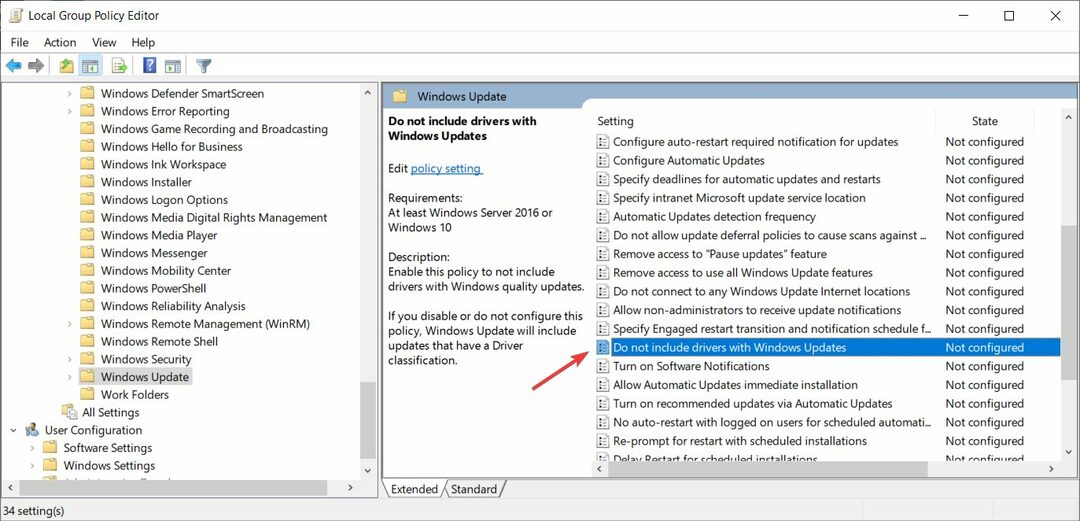
- בחר לְאַפשֵׁרואז לחץ על להגיש מועמדות ו בסדר כדי לאפשר את המדיניות ולהפסיק לכלול את מנהלי ההתקן בעדכוני Windows.
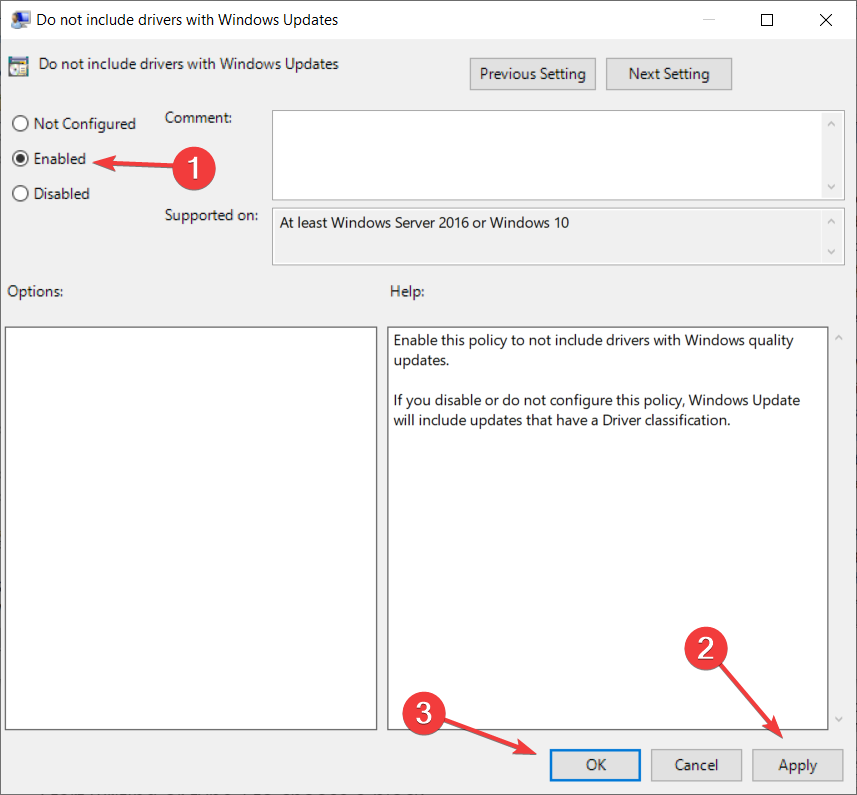
- הפעל מחדש את המחשב.
לרוב, קבלת עדכוני הנהג האחרונים היא דבר נהדר, אך עבור חלקם התקנת מנהל התקן חדש עלולה לגרום לכל מיני בעיות.
מנהלי מערכות רוצים במיוחד להתקין את מנהלי ההתקנים באופן ידני עבור נקודות הקצה שלהם, כך שהשלבים שלמעלה יעזרו לכם להשבית את הכללת הנהג האוטומטית עם עדכוני Windows 10.
2. השתמש בעורך הרישום
- ללחוץ מקש Windows + R להתחיל לָרוּץ.
- סוּג רגדיט ולחץ להיכנס או לחץ בסדר.

- נווט למקשים הבאים ב עורך רישום:
HKEY_LOCAL_MACHINE \ SOFTWARE \ Microsoft \ PolicyManager \ current \ device \ Update
HKEY_LOCAL_MACHINE \ SOFTWARE \ Microsoft \ PolicyManager \ default \ Update
HKEY_LOCAL_MACHINE \ SOFTWARE \ Microsoft \ WindowsUpdate \ UX \ Settings
HKEY_LOCAL_MACHINE \ SOFTWARE \ מדיניות \ Microsoft \ Windows \ WindowsUpdate
- ערוך את ExcludeWUDriversInQualityUpdate DWORD עם כל עורך טקסטים כמו פנקס הרשימות ושנה את ערכו מ -0 ל -1.
- נווט למפתח הבא:
HKEY_LOCAL_MACHINE \ SOFTWARE \ Microsoft \ PolicyManager \ default \ Update \ ExcludeWUDriversInQualityUpdate - שנה את הערך DWORD מ- 0 ל 1.
זהו פיתרון קצת יותר מסובך המיועד למשתמשים מתקדמים יותר, לכן המשך בזהירות.
עריכת הרישום תחסום גם את הכללתם ואת התקנתם של מנהלי ההתקנים בעדכוני Windows 10, לכן בצעו את השלבים לעיל.
3. כיצד להתקין מנהלי התקנים אופציונליים
- סוּג עדכונים בחיפוש של Windows ולחץ על בדוק עדכונים מהתוצאות.

- לחץ על נוף עדכונים אופציונליים.

- עכשיו לחץ על עדכוני נהג להרחבת הקטע.
- בחר את מנהלי ההתקנים שברצונך לעדכן ולחץ על הורד והתקן כפתור מלמטה.

- המתן עד שהתקינה של מנהלי ההתקנים ותפעיל מחדש את המחשב האישי שלך.
אם השבתת את העדכון האוטומטי עבור מנהלי ההתקנים בעדכוני Windows 10, עדיין תצטרך לעדכן אותם באופן ידני מעת לעת.
כדי להתקין מנהלי התקנים אופציונליים שהונפקו על ידי יצרני הרכיבים שלך, בצע את הצעדים הקלים לעיל.
זהו, אנו מקווים שהמדריך שלנו עזר לך להשבית את הכללתם אוטומטית של מנהלי ההתקן בעדכוני מערכת ההפעלה.
אם תחליט לרענן אותם, עיין במדריך המלא שלנו כיצד לעדכן מנהלי התקנים ב - Windows 10.
אם יש לך עצות או הצעות אחרות, תוכל להשאיר אותן בסעיף ההערות למטה.
 עדיין יש לך בעיות?תקן אותם בעזרת הכלי הזה:
עדיין יש לך בעיות?תקן אותם בעזרת הכלי הזה:
- הורד את כלי התיקון למחשב זה דורג נהדר ב- TrustPilot.com (ההורדה מתחילה בעמוד זה).
- נְקִישָׁה התחל סריקה כדי למצוא בעיות של Windows שעלולות לגרום לבעיות במחשב.
- נְקִישָׁה תיקון הכל כדי לפתור בעיות עם טכנולוגיות פטנט (הנחה בלעדית לקוראים שלנו).
Restoro הורדה על ידי 0 קוראים החודש.
![כיצד להתקין את מנהלי ההתקנים של BenQ [המדריך השלם]](/f/620be3783ea51f3ebc4da2eafc175c06.jpg?width=300&height=460)

